Восстановление сообщений WhatsApp онлайн: 7 решений
Будучи хранилищем широкого спектра информации о профессиональной и личной жизни, WhatsApp стал неизбежным. Только представьте, что вы случайно потеряли важные для вашей работы сообщения и вложения в WhatsApp, резервной копии которых у вас нет. Какие варианты у вас есть для восстановления сообщений WhatsApp онлайн?
Вы можете легко восстановить изображения / сообщения WhatsApp онлайн, следуя списку решений, которые мы собрали для вас.
Часть 1: 4 решения для восстановления сообщений WhatsApp онлайн для iOS
1.1 Выборочное восстановление сообщений WhatsApp онлайн из локального хранилища iPhone
Если вы хотите получить сообщения WhatsApp онлайн, то выбор лучшего метода на рынке — самая мудрая идея. Мы рекомендуем вам выбрать DrFoneTool – Восстановление (Восстановление данных iOS) в этом отношении.

DrFoneTool — восстановление данных iPhone
Восстановить сообщения WhatsApp онлайн с iPhone
- Восстановить можно не только сообщения WhatsApp, фотографии и другие вложения, но и контакты, мультимедиа, заметки с вашего iPhone.
- Способен обрабатывать различные сценарии потери данных, а также не отвечающие и зависшие устройства.
- Восстановление с забытого пароля заблокированного iPhone.
- Будь то ваш iPhone, резервная копия iCloud / iTunes, он может легко восстановить сообщения WhatsApp с другими данными.
- Поддерживает выборочный предварительный просмотр и восстановление данных без потери данных.
Давайте посмотрим, как выборочно восстановить удаленные сообщения WhatsApp онлайн на iPhone:
Шаг 1: В первую очередь установите DrFoneTool – Recover (iOS Data Recovery) на свой компьютер и подключите iPhone через оригинальный USB-кабель. Теперь запустите программу и нажмите кнопку «Восстановить».

Примечание: Перед запуском программного обеспечения отключите автоматическую синхронизацию iTunes для вашего iPhone. Найдите «iTunes» > «Настройки» > «Устройства» > установите флажок «Запретить автоматическую синхронизацию iPod, iPhone и iPad».
Шаг 2: Нажмите на вкладку «Восстановить с устройства iOS» на левой панели. Теперь вы можете увидеть список восстанавливаемых типов файлов на экране.

Шаг 3: Установите флажок «WhatsApp и вложения», а затем нажмите кнопку «Начать сканирование». По завершении процесса сканирования программа отображает список потерянных и существующих данных на вашем экране.

Шаг 4: Чтобы выбрать удаленные сообщения и вложения WhatsApp, коснитесь раскрывающегося списка «Фильтры» и выберите параметр «Отображать только удаленные элементы».
Шаг 5: После этого установите флажки «WhatsApp» и «Вложения WhatsApp» на левой панели и просмотрите данные.
Шаг 6: Нажмите кнопку «Восстановить на компьютер» и сохраните данные на своем компьютере.

1.2 Выборочное восстановление сообщений WhatsApp онлайн из iTunes
Если у вас есть резервная копия iTunes, содержащая потерянные данные WhatsApp, то этот метод с DrFoneTool – Восстановление (Восстановление данных iOS) идеально подходит для вас. Обязательно отключите автосинхронизацию в iTunes, чтобы предотвратить потерю удаленных данных WhatsApp (или других) навсегда. Здесь вы увидите, как выборочно восстанавливать сообщения WhatsApp онлайн с помощью резервной копии iTunes.
Давайте рассмотрим руководство по методу iTunes для восстановления удаленных сообщений WhatsApp онлайн:
Шаг 1: После запуска программы нажмите вкладку «Восстановить», а затем нажмите вкладку «Восстановить данные iOS» в интерфейсе программы.

Шаг 2: На левой панели нажмите «Восстановить из файла резервной копии iTunes» и немного подождите. Как только инструмент обнаружит и загрузит прошлые резервные копии iTunes, выберите здесь нужный файл резервной копии.

Примечание: В случае, если ваша резервная копия iTunes была из другой системы и перенесена сюда через USB или другим способом. Нажмите кнопку «Выбрать» в нижней части списка резервных копий iTunes и загрузите его, прежде чем нажать кнопку «Начать сканирование».
Шаг 3: Теперь нажмите кнопку «Начать сканирование» и подождите некоторое время, пока оно не закончится. Сюда будут извлечены все данные из файла резервной копии.

Шаг 4: Просмотрите данные после извлечения, а затем установите флажки с надписью «WhatsApp» и «Вложения WhatsApp». Теперь нажмите кнопку «Восстановить на компьютер» и дождитесь сохранения данных на вашем компьютере.

1.3 Выборочное восстановление сообщений WhatsApp онлайн из iCloud
Наличие резервной копии iCloud для WhatsApp и вашего устройства означает, что вы можете использовать ее для восстановления сообщений WhatsApp в Интернете, используя DrFoneTool – Восстановление (Восстановление данных iOS). В этой части статьи мы покажем вам именно это.
Вот краткое руководство по восстановлению сообщений WhatsApp онлайн из iCloud:
Шаг 1: После загрузки DrFoneTool — Recover (восстановление данных iOS) установите его. Теперь запустите его и нажмите на вкладку «Восстановить».

Шаг 2: Нажмите вкладку «Восстановить данные iOS», а затем на левой боковой панели нажмите «Восстановить из файла резервной копии iCloud».

Шаг 3: Введите данные учетной записи iCloud для входа в систему и просмотрите список резервных копий iCloud.

Шаг 4: Выберите тот, из которого вы хотите восстановить сообщения WhatsApp, и нажмите «Загрузить».

Шаг 5: В следующем всплывающем окне установите флажок напротив «WhatsApp» и нажмите «Далее». Через несколько минут данные загружаются.

Примечание: Если у вас есть предварительно загруженная резервная копия iCloud, вход в iCloud не требуется. Нажмите ссылку «Предварительный просмотр и сканирование ранее загруженного файла резервной копии iCloud», чтобы загрузить его.
Шаг 6: После сканирования файла резервной копии просмотрите его, а затем выберите «WhatsApp» и «Вложения WhatsApp» на левой панели. Наконец, нажмите кнопку «Восстановить на компьютер», чтобы бесплатно восстановить сообщения WhatsApp онлайн на свой компьютер.

1.4 Восстановление сообщений WhatsApp онлайн (официальный способ Apple)
Не странно проводить восстановление данных WhatsApp онлайн официальным способом. Поскольку вы в основном занимаетесь резервным копированием данных iPhone в iCloud, WhatsApp может быть здесь, чтобы их можно было восстановить. Но проблема, связанная с этим методом, заключается в том, что вы можете обнаружить, что все существующие данные стираются на вашем iPhone при восстановлении iCloud. Для более безопасных альтернатив вы можете воспользоваться приведенным выше руководством.
Давайте посмотрим на официальный метод Apple восстановления сообщений WhatsApp из резервной копии данных iCloud:
- Просмотрите «Настройки WhatsApp» на своем iPhone> «Настройки чата»> «Резервное копирование чата», чтобы проверить наличие резервной копии iCloud, содержащей историю чата WhatsApp.
- Удалите и переустановите «WhatsApp» из App Store.

- Запустите «WhatsApp»> подтвердите номер телефона> восстановите историю чата WhatsApp, используя подсказки на экране.
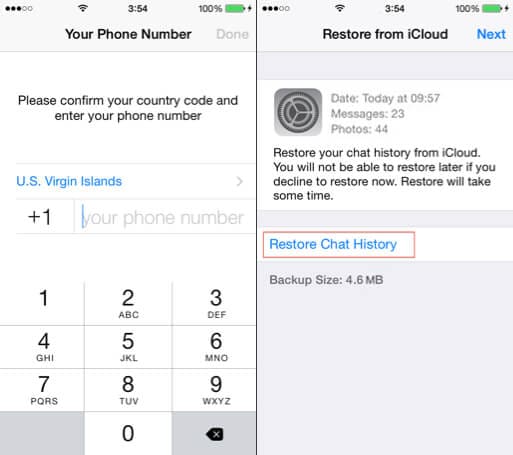
Часть 2: 3 решения для восстановления сообщений WhatsApp онлайн для Android
2.1 Выборочное восстановление сообщений WhatsApp онлайн с Android
Если вы собираетесь восстановить удаленные сообщения WhatsApp онлайн или прочитать эти сообщения WhatsApp, DrFoneTool — Recover (Android Data Recovery) — ваш лучший выбор.

DrFoneTool – восстановление данных (Android)
Лучший инструмент для восстановления сообщений WhatsApp онлайн для Android
- Высокая скорость восстановления и поддержка широкого спектра восстановления данных
- Поддерживает более 6000 устройств Android.
- Извлекает данные со сломанного телефона Samsung.
- Независимо от того, потеряли ли вы данные во время рутирования, обновления ОС, перепрошивки ПЗУ или сброса настроек вашего Android, он может восстановить данные в любом случае.
- На данный момент инструмент восстанавливает удаленные чаты WhatsApp с Android только в том случае, если устройства имеют более раннюю версию, чем Android 8.0, или они имеют root-права.
Если вам интересно, «могу ли я выборочно получать свои сообщения WhatsApp онлайн с устройства Android?» вот что делать:
Шаг 1: Установите DrFoneTool — Recover (Android Data Recovery), а затем запустите его на своем компьютере. Нажмите на кнопку «Восстановить». Подключите мобильный Android и включите в нем «Отладку по USB».

Шаг 2: Как только DrFoneTool – Recover (Android) обнаружит ваш телефон Android, вы увидите типы данных, которые можно восстановить. Установите флажки напротив «Сообщения и вложения WhatsApp» и нажмите «Далее».

Шаг 3: Для нерутированных телефонов Android вам будет предложено выбрать «Сканировать на наличие удаленных файлов» и «Сканировать на наличие всех файлов». Выберите любой из них и нажмите «Далее». Данные анализируются DrFoneTool – Recover (Android Data Recovery).

Шаг 4: Как только сканирование будет завершено, просмотрите данные и проверьте «WhatsApp» и «WhatsApp Attachments». Нажмите кнопку «Восстановить», чтобы сохранить все данные в вашей системе.

2.2 Восстановление сообщений WhatsApp онлайн из локального хранилища Android
Здесь мы узнаем, как выполнить восстановление WhatsApp онлайн, используя локальное хранилище WhatsApp на Android. Локальная резервная копия для WhatsApp хранится только 7 дней.
Для восстановления старой резервной копии мы рекомендуем вам следовать этому руководству:
- Перейдите в папку «внутреннее хранилище/WhatsApp/базы данных»> найдите файл резервной копии. На некоторых устройствах Android вы можете найти «память телефона» вместо «внутренняя память».
- Выберите нужный файл резервной копии WhatsApp, который вы хотите восстановить, и переименуйте его с «msgstor-YYYY-MM-DD.1.db.crypt12» на «msgstore.db.crypt12».
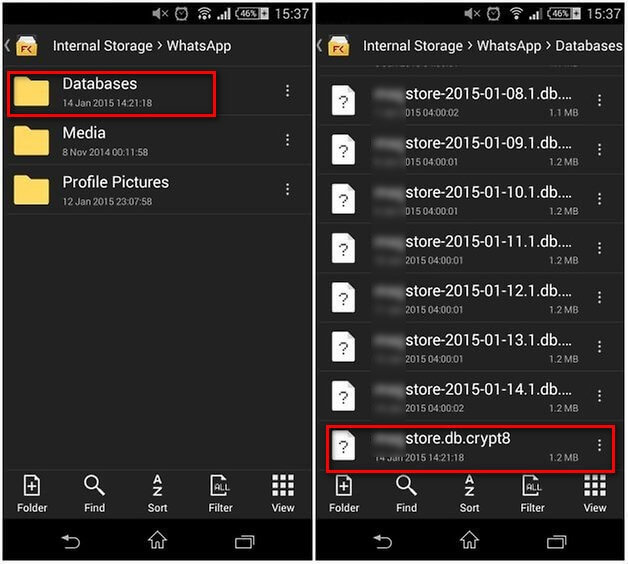
- Теперь удалите WhatsApp с Android и переустановите его> настройте, используя тот же номер мобильного телефона> нажмите «Восстановить историю чата»> «Восстановить». Ваши удаленные чаты также будут восстановлены.
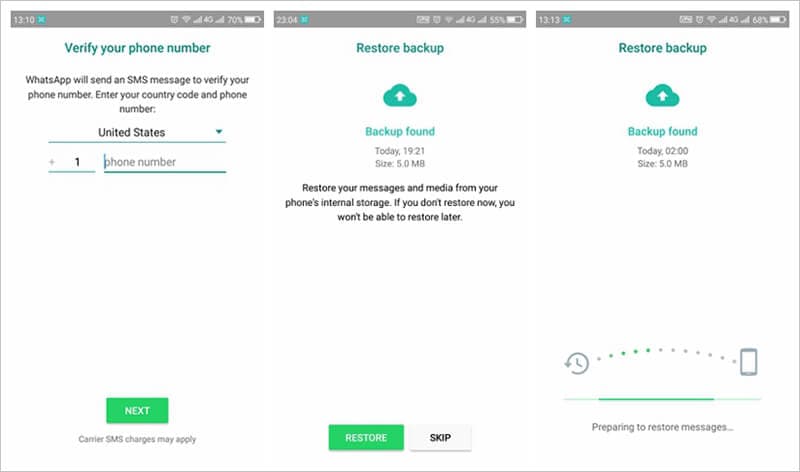
2.3 Восстановление сообщений WhatsApp онлайн с Google Диска
Еще один способ восстановления чата WhatsApp онлайн — использование Google Диска. Это самая популярная онлайн-практика восстановления сообщений WhatsApp для устройств Android.
В этом упражнении есть несколько моментов, которые вам нужно иметь в виду в первую очередь. Учетная запись Google, которую вы используете для восстановления, должна совпадать с той, с которой у вас была старая учетная запись WhatsApp. Ваш номер телефона должен быть таким же, как у того, у которого есть резервная копия на Google Диске.
После того, как об этих моментах позаботятся, вот что вы можете сделать, чтобы восстановить сообщения WhatsApp онлайн:
- После переустановки WhatsApp на Android-устройстве запустите приложение. Введите свой номер телефона, когда будет предложено.
- При выборе варианта восстановления нажмите «Восстановить историю чата» и нажмите «Восстановить».
Примечание: Когда WhatsApp обнаружит резервную копию на Google Диске, выберите этот вариант для восстановления. После того, как вы подтвердите, запускается процесс онлайн-восстановления.
последние статьи

